Les lecteurs ne durent pas éternellement. Bien que sol id-état les disques sont plus stables que les disques durs, ils peuvent également tomber en panne ou être endommagés. La dernière chose que tout le monde veut, c'est perdre ses données, surtout si elles contiennent des photos et des vidéos de famille que vous ne pouvez pas remplacer.

La solution consiste à créer des copies de vos conduire. Bien qu'il soit bon de retour vers le cloud, vous devriez également avoir des sauvegardes physiques pour des raisons de redondance. Plus vous avez de copies de vos données, plus vous avez de chances de pouvoir les conserver pour les années à venir.
Nous avons examiné certains des meilleurs logiciels gratuits de clonage de disque dur disponibles pour Windows 10 et comparé leurs avantages et inconvénients pour vous aider à faire le meilleur choix.
Sauvegarde EaseTodo
EaseToDo Backup est un outil léger et facile à utiliser avec de nombreuses fonctionnalités, même au niveau gratuit. Cependant, le principal inconvénient de cette application est à quel point elle vous pousse à investir dans la version payante ; vous devrez refuser les options d'achat plusieurs fois pendant l'installation et la configuration.
Cela dit, EaseTodo Backup est assez facile à utiliser même pour quelqu'un qui n'a jamais utilisé d'outil de sauvegarde ou de clonage de disque dur auparavant. Les fonctionnalités incluent :
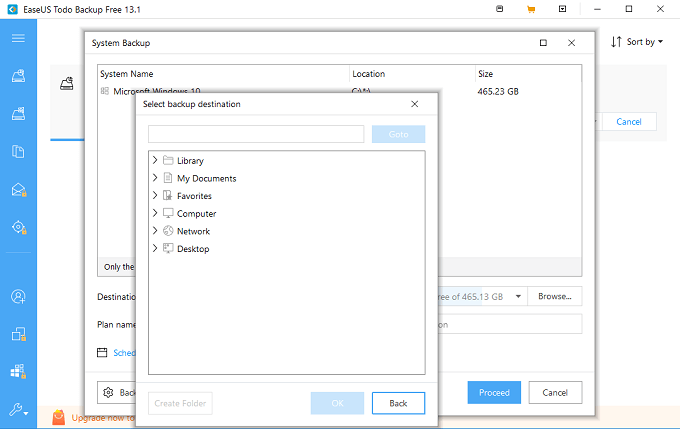
La sauvegarde le processus n'est pas rapide. Pour sauvegarder mon disque de 465 Go sur un SSD externe, le processus a pris environ 2,5 heures mais s'est déroulé sans accroc. Si vous décidez d'investir dans EaseTodo Backup, cela coûte environ 20 $ par mois, 40 $ par an ou 60 $ pour une licence à vie.
Macrium Reflect
Macrium Reflect est une sauvegarde et une restauration puissantes et complètes outil pour Windows 10. Il est disponible dans les versions familiale et commerciale, et une nouvelle version de Macrium (Macrium Reflect 8) a récemment été lancée et est disponible pour un essai gratuit.
Fait intéressant, la version gratuite de Reflect 7 est concédé sous licence à la fois pour un usage domestique et, contrairement à de nombreux programmes qui limitent l'utilisation à des environnements non commerciaux. Reflect 7 peut être un moyen simple de sauvegarder vos postes de travail si vous dirigez une petite entreprise. Les fonctionnalités incluent :
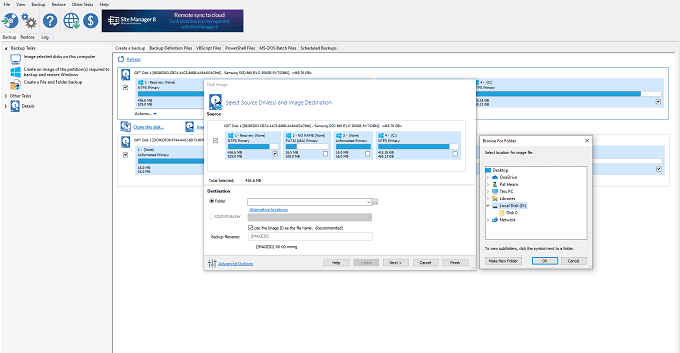
Macrium est un outil professionnel. Le processus de configuration à lui seul le démontre, car il implique plusieurs étapes, notamment la saisie d'un code de vérification envoyé à votre adresse e-mail. L'inconvénient est qu'il ne s'agit pas d'un programme abordable, avec une licence à domicile à partir de 70 $.
L'interface n'est pas la plus facile à utiliser, principalement parce qu'elle refusait de voir le lecteur externe que j'ai utilisé. Cependant, une fois que j'ai compris comment utiliser le programme, il n'a pas fallu de temps pour créer un support de démarrage. Il était également relativement facile d'imager des données d'un lecteur à un autre, et Macrium m'a permis de hiérarchiser le programme.
Vous pouviez le cacher en arrière-plan pendant qu'il fonctionnait et ne dominait pas les ressources de mon PC. L'image d'un fichier de 25 Go a pris environ 45 minutes.
AOMEI Backupper
Bien que le nom soit un peu idiot, AOMEI Backupper est un outil simple pour créer des sauvegardes , synchroniser des fichiers ou restaurer votre système à partir d'une sauvegarde précédente. Les fonctionnalités incluent :
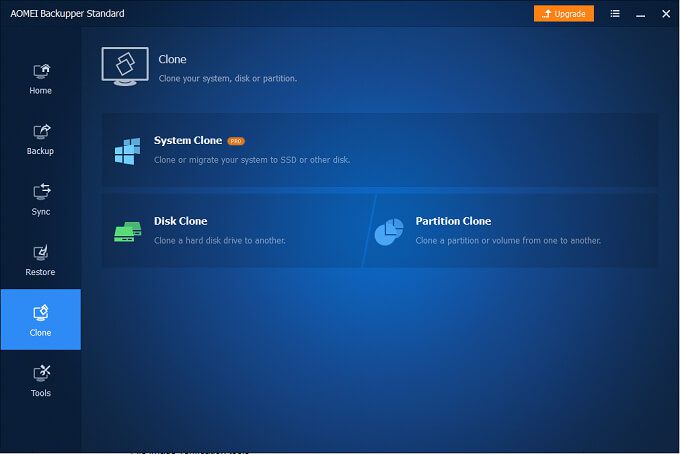
La plupart des outils sont disponibles dans la version gratuite, mais quelques fonctionnalités d'AOMEI sont verrouillées derrière un achat de version Pro - un achat de 50 $ -frais de temps. Aucune de ces fonctionnalités n'est essentielle pour l'objectif principal de l'outil.
AOMEI Backupper est assez simple dans son interface. Lorsqu'il commence la sauvegarde, il affiche un pourcentage d'achèvement mais aucune estimation de temps. Il n'annonce pas non plus toutes ses fonctionnalités, mais un petit rouage de paramètres vous permet de donner la priorité à la sauvegarde par rapport aux autres tâches sur votre PC.
Bien que le processus ait eu l'impression de se déplacer à un rythme d'escargot, une vitesse raisonnable. Il a fallu environ deux heures pour sauvegarder les fichiers principaux de mon disque dur.
DriveImage XML
DriveImage XML semble sortir du début des années 2000, mais il fonctionne aussi bien que n'importe quel outil moderne aujourd'hui malgré son interface simplifiée. Les fonctionnalités incluent :
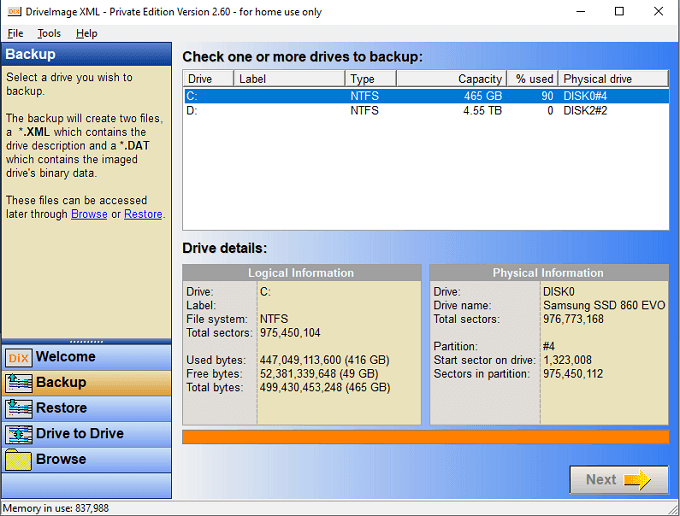
DriveImage XML est un outil gratuit pour un usage domestique, bien qu'une licence commerciale soit disponible si vous en avez besoin. Cela fonctionne rapidement. Alors qu'il estimait initialement quatre heures pour copier un disque de 465 Go, il a réussi à terminer le travail en environ 1,45 heure. DriveImage XML affiche le temps écoulé et le temps restant, ainsi que les secteurs qu'il sauvegarde activement.
Bien que son interface soit si simple, DriveImage XML était l'un des programmes les plus faciles à utiliser. Sélectionnez simplement le lecteur que vous souhaitez sauvegarder, la destination de cette sauvegarde, puis laissez-le faire son travail.
Sauvegarde Paragon
Paragon propose une version entièrement gratuite qui est une version allégée de son logiciel premium. Bien que léger dans ses fonctionnalités, il a tout ce dont vous avez besoin pour faire des sauvegardes de votre système. Les fonctionnalités incluent :
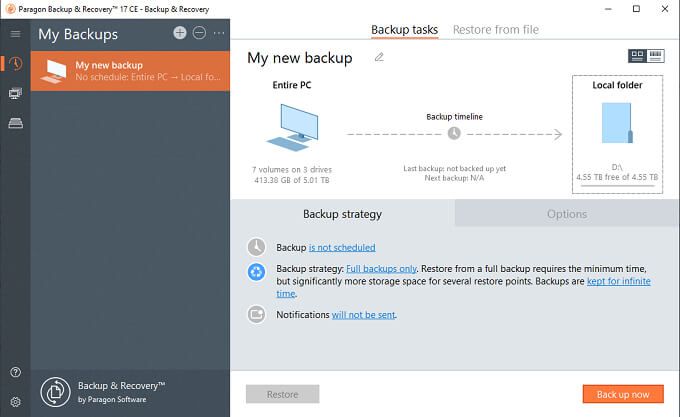
Paragon est une bonne option pour un outil de sauvegarde simple et sans fioritures. L'utilisation de Paragon est simple ; il vous suffit de sélectionner la source de sauvegarde, la destination, puis de sélectionner Sauvegarder maintenant. Il estime le temps restant, mais cette estimation augmente avec le temps.
L'inconvénient de Paragon est qu'il fonctionne extrêmement lentement. Bien que ses estimations devinent constamment entre 10 et 20 minutes, le processus réel a pris plus de deux heures pour sauvegarder complètement le disque. Vous pouvez utiliser votre PC pendant cette période sans trop de difficulté, bien que j'aie ressenti un décalage lors de l'ouverture de fichiers volumineux qui ne sont pas normalement là.
Assistant de partition MiniTool
MiniTool Partition Wizard est conçu avant tout pour aider à créer des partitions dans les disques, mais sa liste de fonctionnalités et d'outils en fait un choix fantastique pour toute personne souhaitant créer des sauvegardes. Les fonctionnalités incluent :

Il existe des fonctionnalités encore plus utiles verrouillées derrière les versions payantes du programme, telles que la modification de la taille des clusters, la conversion de disques dynamiques en disques de base, la création de supports de démarrage, etc. Si vous décidez de passer à une version payante, la meilleure option est les frais uniques de 130 $ au lieu des abonnements annuels.
Lorsque vous sauvegardez des données, il lance un programme secondaire appelé MiniTool ShadowMaker. Ce programme facilite les sauvegardes. Vous sélectionnez la cible de la sauvegarde, la destination de la sauvegarde, puis vous vous asseyez pendant que cela fonctionne.
Cela fonctionne comme n'importe quel autre outil de clonage de disque dur. Il ne fournit pas d'estimation de temps, mais affiche à la place le pourcentage du lecteur qui a été copié. Comme beaucoup d'autres sur cette liste, il a fallu environ une heure et demie pour sauvegarder complètement un disque de 465 Go.
HDClone X
HDClone X est un dernier logiciel gratuit. qui facilite la cloner un lecteur, la sécurisation ou la restauration de sauvegardes, la réalisation de tests de vitesse, etc. Une caractéristique notable est que ce logiciel est disponible dans différentes langues pour les utilisateurs du monde entier. Les fonctionnalités incluent :
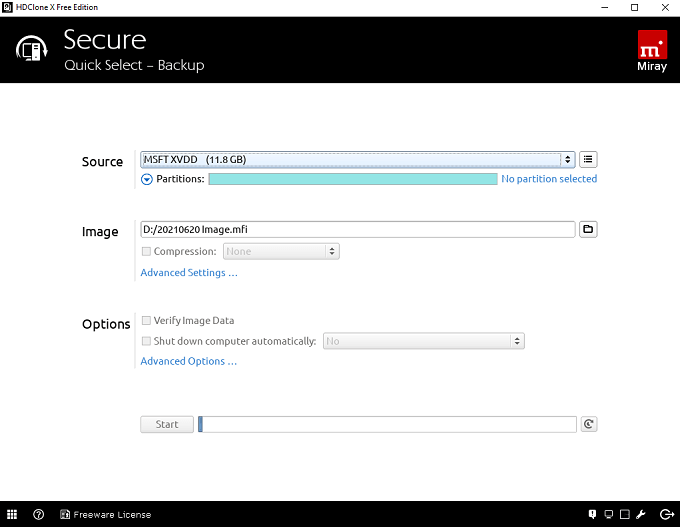
Bien qu'il ne soit pas aussi présent que les autres options, HDClone X est un outil simple qui vous aidera à créer une sauvegarde ou cloner un lecteur en un rien de temps. L'inconvénient est que le programme lui-même est plus volumineux à environ 200 Mo, par rapport à de nombreuses autres options qui mesurent moins de 50 Mo.
HDClone X n'a pas la convivialité d'autres programmes. Dans de nombreux cas, il a refusé de copier le disque jusqu'à ce que j'aie modifié les paramètres. J'ai dû choisir VSS comme option d'imagerie avant que HDClone X ne crée une sauvegarde. En outre, il montrait une liste de façons dont le fichier pouvait être copié plus rapidement, la plus évidente étant l'achat de la version premium pour supprimer la limitation artificielle.
Cloner et sauvegarder vos disques
Les disques sont conçus pour une durée de vie spécifique. Si vous transportez un ordinateur portable avec un disque dur, les vibrations peuvent raccourcir sa durée de vie. Prenez le temps de sauvegarder et de créer des clones de vos disques pour préserver vos données.
Tous ces outils sont relativement faciles à utiliser. Si vous avez besoin d'un logiciel plus complet, la plupart des options de cette liste incluent des versions premium plus puissantes et même avec des numéros d'assistance technique que vous pouvez appeler en cas de difficulté.